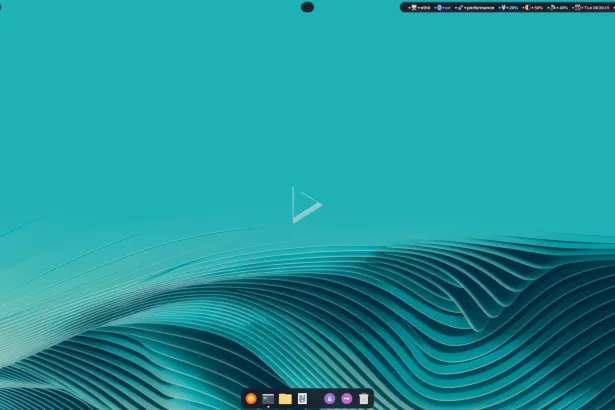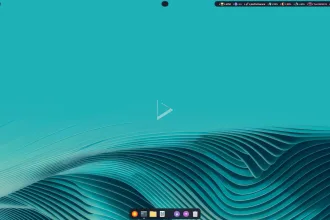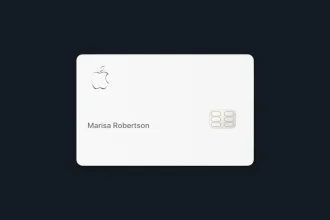O comando linux sar é a sua “caixa-preta” do sistema: ele coleta e guarda métricas de CPU, memória, disco e rede ao longo do tempo. Com isso, você consegue voltar a qualquer horário e entender por que o servidor ficou lento, travou ou saturou — em vez de depender apenas do “agora”.
O que é o sar e por que ele é diferente de “top” ou “htop”?
O sar (System Activity Reporter) pertence ao pacote sysstat e registra estatísticas periodicamente em arquivos binários. Ferramentas como top/htop mostram o presente; o sar permite analisar o passado (por exemplo, “o que aconteceu às 15:00 de ontem”). Isso é essencial para incidentes intermitentes, auditorias de capacidade e correlação de picos.
Instalação e configuração do sysstat
- Instale o pacote
Debian/Ubuntu:
sudo apt update && sudo apt install sysstatRHEL/CentOS/Alma/Rocky/Fedora:
sudo dnf install sysstatopenSUSE:
sudo zypper install sysstatArch:
sudo pacman -S sysstat- Habilite a coleta automática (histórico)
- Em muitas distros modernas, existem timers do systemd:
sudo systemctl enable --now sysstat-collect.timer sysstat-summary.timer- Em Debian/Ubuntu, confirme se a coleta está ativada no arquivo:
/etc/default/sysstat # defina: ENABLED="true"
e reinicie a coleta:
sudo systemctl restart sysstat || sudo service sysstat restart- Ajuste a retenção
- Debian/Ubuntu:
/etc/sysstat/sysstat(opçãoHISTORY=em dias). - RHEL/Fedora:
/etc/sysconfig/sysstat(opçãoHISTORY=).
- Verifique onde os arquivos são gravados
- Geralmente em
/var/log/sa/(ex.:sa07para dia 07). Em algumas distros:/var/log/sysstat/.
Dica: use systemctl list-timers '*sysstat*' para confirmar se os timers estão ativos.
Análise prática: os 4 principais relatórios do sar
A seguir, os comandos essenciais e como interpretar as colunas para diagnósticos reais.
CPU: sar -u (e -P ALL por CPU)
Objetivo: confirmar saturação de CPU, roubo de CPU em VMs e gargalos de I/O.
Tempo real (1 s por 10 amostras):
sar -u 1 10
# por CPU:
sar -P ALL 1 5Colunas importantes:
- %user: carga em espaço de usuário (aplicações).
- %system: carga no kernel (syscalls, interrupções).
- %iowait: CPU ociosa esperando disco → alto e sustentado sugere gargalo de I/O.
- %steal: em VMs, tempo “roubado” pelo hypervisor → alto indica host sobrecarregado.
- %idle: ocioso (quanto menor, mais ocupada a CPU).
Sinais de alerta práticos
- %user ou %system > 80% por vários minutos → CPU no limite.
- %iowait > 10–20% de forma sustentada → disco lento travando a aplicação.
- %steal > 5% em VM → falta de CPU no host/hypervisor.
Memória: sar -r (uso) e sar -S/-W (swap/paging)
Objetivo: verificar pressão de memória e swapping.
Comandos:
sar -r 1 5 # uso de RAM
sar -S 1 5 # uso de swap
sar -W 1 5 # páginas trocadas por segundo (swap in/out)Colunas que importam (saída de -r):
- kbmemfree, kbmemused, %memused: panorama de RAM.
- kbbuffers, kbcached: cache/buffers (não é “memória perdida”).
- kbcommit, %commit: memória “prometida” aos processos (compromisso).
Sinais de alerta práticos
- %memused muito alto junto com swap crescendo (veja
-S) → pressão de memória. - Em
sar -W, pswpin/s e pswpout/s > 0 por longos períodos → swapping prejudicando desempenho.
Disco: sar -b (visão geral) e sar -d -p (por dispositivo)
Objetivo: confirmar gargalos de I/O e latência por dispositivo.
Comandos:
sar -b 1 5 # visão geral de I/O (tps, read/write)
sar -d -p 1 5 # por dispositivo (-p mostra nomes legíveis)Colunas típicas:
- tps, rtps/wtps ou rkB/s, wkB/s: taxa de operações/leitura/escrita.
- avgqu-sz/avgqu: tamanho médio da fila → alto = fila acumulando.
- await: latência média (ms) por I/O → quanto maior, pior.
- %util: ocupação do dispositivo → perto de 100% indica saturação.
Sinais de alerta práticos
- await alto (dezenas/centenas de ms) + %util alto → disco/volume saturado.
- avgqu-sz crescendo continuamente → backlog de I/O.
Rede: sar -n DEV,EDEV,TCP,ETCP
Objetivo: checar throughput, erros e saúde do TCP.
Comandos:
sar -n DEV 1 5 # por interface (rx/tx)
sar -n EDEV 1 5 # erros por interface
sar -n TCP,ETCP 1 5 # estatísticas de TCP (conexões, resets, retransmissões)Colunas úteis (DEV/EDEV):
- rxkB/s, txkB/s: tráfego.
- rxerr/s, txerr/s, coll/s: erros/colisões → problema físico/driver.
- fifo/frame/carr: indicadores de falhas na camada de enlace.
Sinais de alerta práticos
- Erros/collisions > 0 de forma contínua → cabo/porta/switch/driver com problema.
- Em TCP/ETCP, retrans/s ou reset/s elevados → perda/latência na rede ou na aplicação.
Lendo dados históricos: como investigar problemas do passado
Cenário: “meu site ficou lento ontem às 15:00”. Você quer ver CPU e memória exatamente naquele período.
- Descubra o arquivo do dia
Arquivos ficam em /var/log/sa/ (ou /var/log/sysstat/). O padrão ésaDD, onde DD é o dia do mês (ex.:sa07). - Filtre por janela de tempo
Use-fpara apontar o arquivo,-se-epara início/fim:
# CPU entre 15:00 e 15:10, dia 07:
sudo sar -u -f /var/log/sa/sa07 -s 15:00:00 -e 15:10:00
# Memória no mesmo intervalo:
sudo sar -r -f /var/log/sa/sa07 -s 15:00:00 -e 15:10:00- Inclua disco e rede, se necessário
sudo sar -d -p -f /var/log/sa/sa07 -s 15:00:00 -e 15:10:00
sudo sar -n DEV,EDEV -f /var/log/sa/sa07 -s 15:00:00 -e 15:10:00- Como tirar conclusões rápidas
- CPU alta (baixa %idle) e %iowait alto no mesmo horário → a aplicação esperava I/O: verifique disco (
await/%util) e banco de dados. - Memória pressionada: %memused alto + swap ativo em
-S/-W→ ajuste limits, otimize caches, considere mais RAM. - Disco saturado: await e %util elevados → troque storage class, aumente IOPS, distribua carga, reveja queue depth.
- Rede com perdas: erros em EDEV ou retrans em ETCP → teste cabeamento, drivers, MTU, rota e latência.
Exportação: quando precisar de CSV/JSON para gráficos, use sadf (parte do sysstat), por exemplo:
sadf -d /var/log/sa/sa07 -- -u > cpu_07.csvChecklist rápido de uso eficaz
- Habilite a coleta (sysstat ativo e
HISTORYconfigurado). - Reproduza incidentes com janelas curtas (ex.:
-s 14:55 -e 15:10). - Comece por CPU (
-u), depois memória (-r), disco (-b/-d) e rede (-n). - Procure correlação temporal: todos os picos ocorreram juntos?
- Confirme hipóteses com métricas específicas (ex.: %iowait para disco, retrans para rede).